三星S4照片文件怎么存内存卡?
三星S4作为一款经典的安卓智能手机,虽然发布时间较早,但仍有不少用户在使用,随着使用时间的增长,手机存储空间不足的问题逐渐凸显,将手机内存中的文件转存至内存卡是解决这一问题的有效方法,本文将详细介绍三星S4转存内存卡的具体操作步骤、注意事项以及不同类型文件的转存技巧,帮助用户轻松释放手机存储空间。
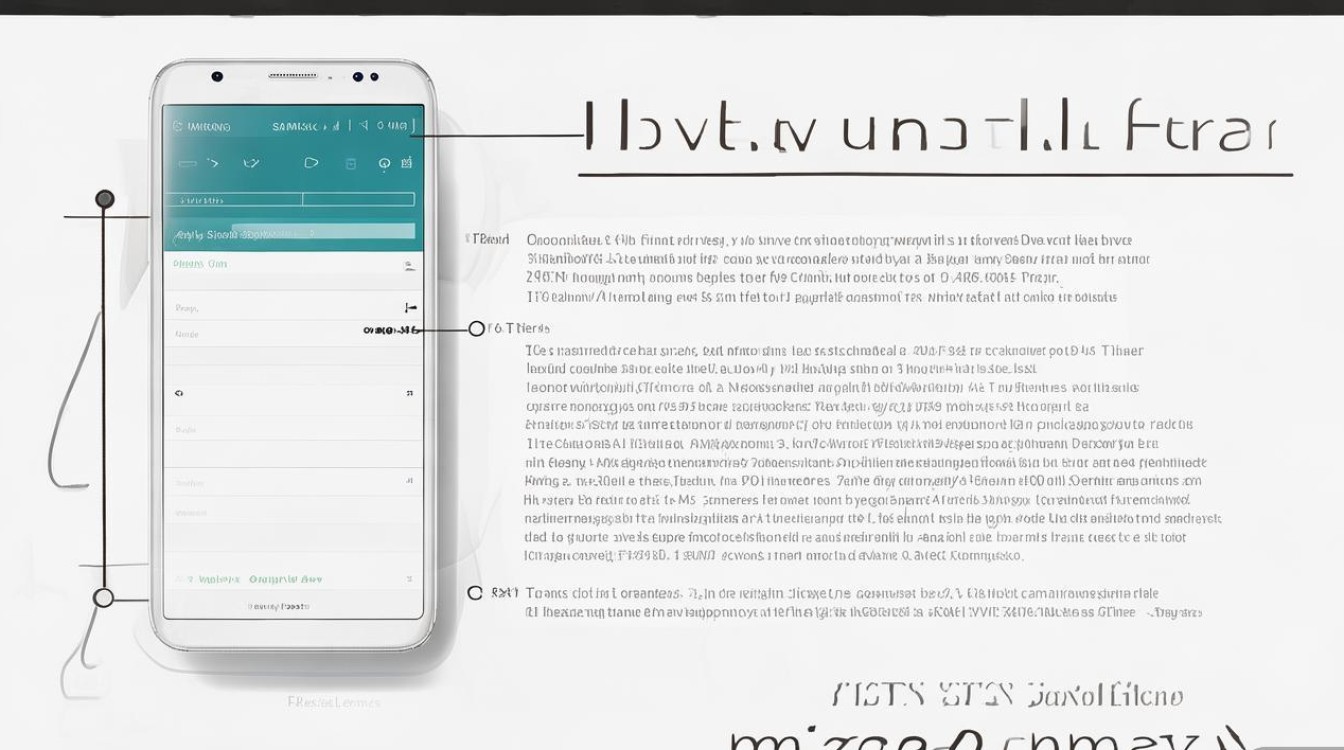
在开始操作前,首先需要确保满足几个基本条件:一是手机已插入一张格式化为FAT32或exFAT格式的内存卡,且内存卡可用空间充足;二是手机电量保持在50%以上,避免因电量不足导致操作中断;三是建议提前备份重要数据,以防意外丢失,准备工作完成后,即可按照以下步骤进行操作。
对于系统应用和缓存文件的转存,三星S4本身不支持直接将应用安装至内存卡,但可以通过清理缓存文件释放空间,具体操作为:进入“设置”-“应用管理器”,找到占用空间较大的应用,点击进入后选择“清除缓存”,需要注意的是,清除缓存不会应用数据,但可以临时释放部分空间,若需释放更多空间,可卸载不常用的预装应用,但部分系统应用可能无法卸载,仅能停用。
对于照片、视频等多媒体文件,转存方法较为简单,通过数据线将手机连接至电脑,在电脑上找到手机存储和内存卡的盘符,打开手机内部的“DCIM”文件夹(存放照片和视频),选中需要转存的文件,复制后粘贴至内存卡的对应文件夹即可,若需批量转存,可使用文件管理器直接在手机内操作:打开“我的文件”应用,进入手机存储,找到“DCIM”文件夹,长按选中文件后点击“移动”,然后导航至内存卡并粘贴,三星S4的“相册”应用也支持自动备份功能,可设置为将新拍摄的照片和视频直接保存至内存卡,进入“相册”-“设置”-“存储路径”,选择“内存卡”即可。
音乐、下载文件等数据的转存可通过类似方法实现,对于音乐文件,可打开“我的文件”应用,进入手机存储的“Music”文件夹,选中文件后移动至内存卡的“Music”文件夹;对于下载的文件(如文档、安装包等),可检查“Download”文件夹,将文件移动至内存卡,若使用第三方下载工具,可在应用设置中修改默认下载路径为内存卡,避免重复移动。
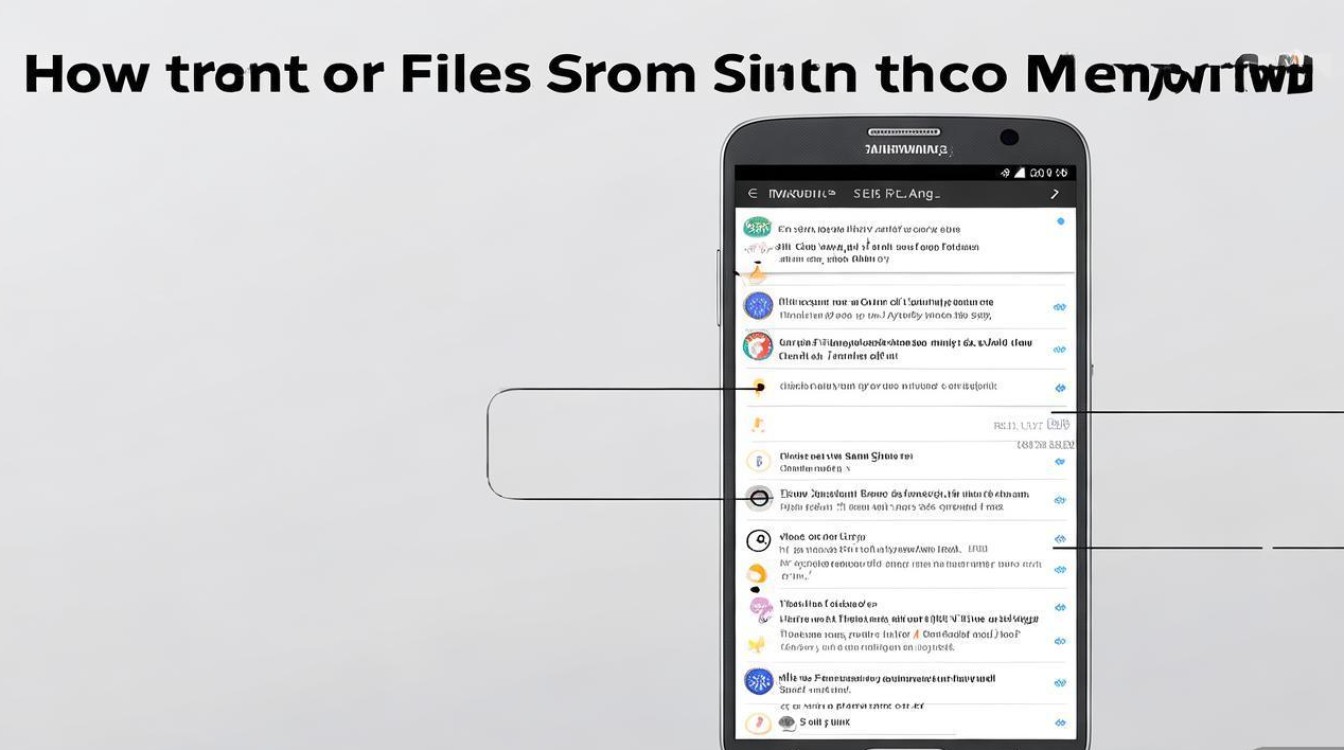
对于通讯录、短信等个人数据,直接转存至内存卡并不常见,但可通过三星账户或第三方工具进行备份,进入“设置”-“账户”,选择三星账户并登录,然后开启“备份和还原”功能,即可将通讯录、短信等数据同步至云端,若需本地备份,可使用“Smart Switch”应用,通过电脑或SD卡进行数据备份与恢复。
在转存过程中,可能会遇到一些常见问题,部分文件无法移动,这可能是因为文件被系统或应用占用,建议关闭相关应用后再尝试;或文件权限限制,可在“设置”-“安全”中开启“未知来源”权限,内存卡格式不兼容也可能导致移动失败,需确保内存卡已正确格式化,若内存卡容量超过32GB,三星S4可能无法识别,需格式化为exFAT格式(部分旧版本系统可能不支持,建议升级系统或使用第三方格式化工具)。
不同类型文件的转存优先级建议:优先转存大型文件,如高清视频、安装包、离线地图等;其次是常用但非核心的文件,如音乐、电子书;最后是已备份的照片和视频,转存后,建议定期清理手机存储,避免垃圾文件堆积。
为确保数据安全,转存完成后可进行验证:打开内存卡对应文件夹,检查文件是否完整可打开;进入“设置”-“存储”,查看手机剩余空间是否增加,若发现文件损坏或丢失,可尝试数据恢复软件,但成功率较低,建议提前备份。
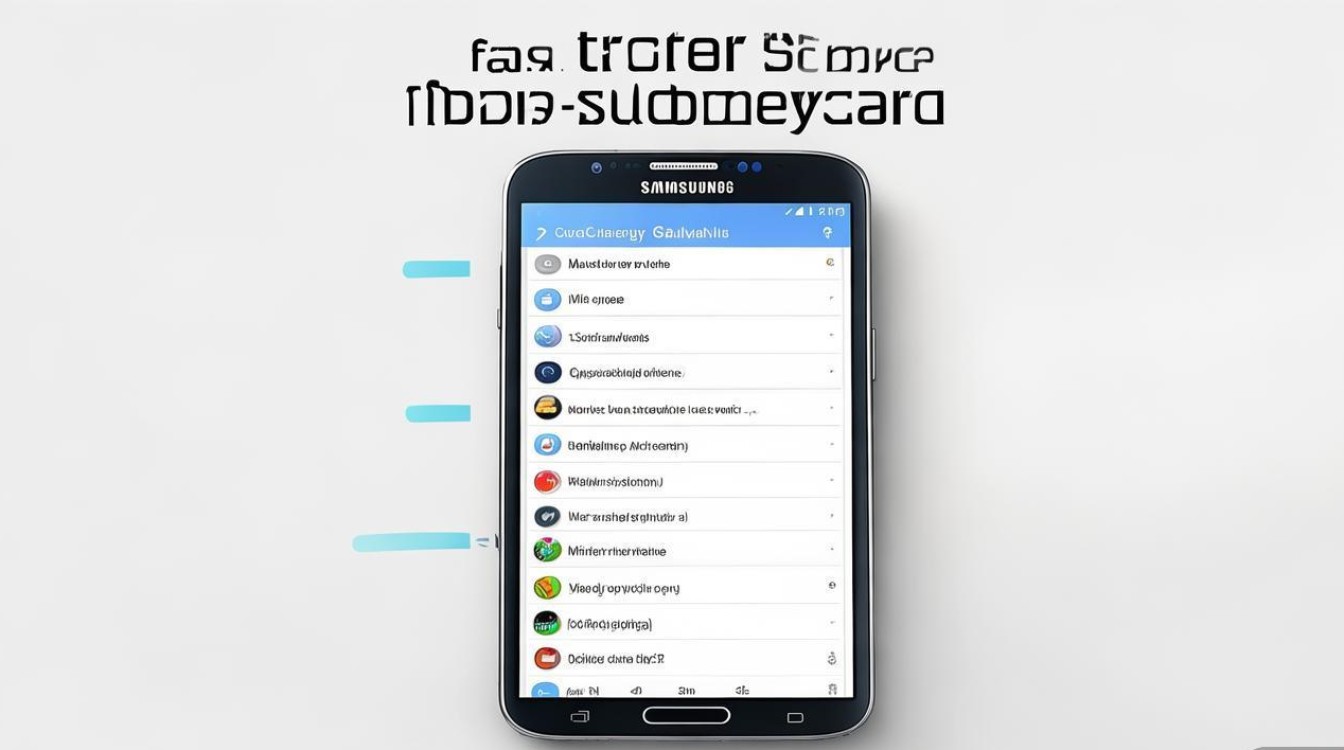
以下是针对三星S4转存内存卡的相关问答FAQs:
问题1:为什么我的三星S4无法将某些应用移动到内存卡?
解答:三星S4基于Android系统,由于Google的政策限制,从Android 4.0版本开始,系统应用和部分第三方应用不再支持直接安装至内存卡,若应用开发者未启用“应用移动至SD卡”功能,也无法移动,可尝试在“设置”-“应用管理器”中查看应用详情,若显示“移动至SD卡”选项,点击即可;若无此选项,则说明该应用不支持,此时可通过卸载不常用的应用或清理缓存释放空间。
问题2:转存文件到内存卡后,为什么在手机相册或音乐播放器中找不到?
解答:这通常是由于文件路径不正确或媒体库未刷新导致的,确保文件已移动至内存卡的默认文件夹(如照片存于“DCIM”,音乐存于“Music”),若路径正确,可尝试刷新媒体库:进入“设置”-“应用管理器”,找到“媒体存储”或“相册”应用,点击“清除缓存”后重启手机,部分第三方文件管理器可能无法被系统识别,建议使用三星自带的“我的文件”应用进行文件管理。
版权声明:本文由环云手机汇 - 聚焦全球新机与行业动态!发布,如需转载请注明出处。




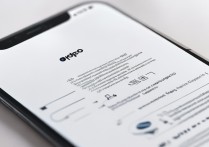

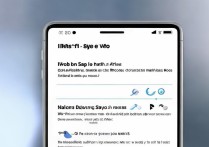





 冀ICP备2021017634号-5
冀ICP备2021017634号-5
 冀公网安备13062802000102号
冀公网安备13062802000102号